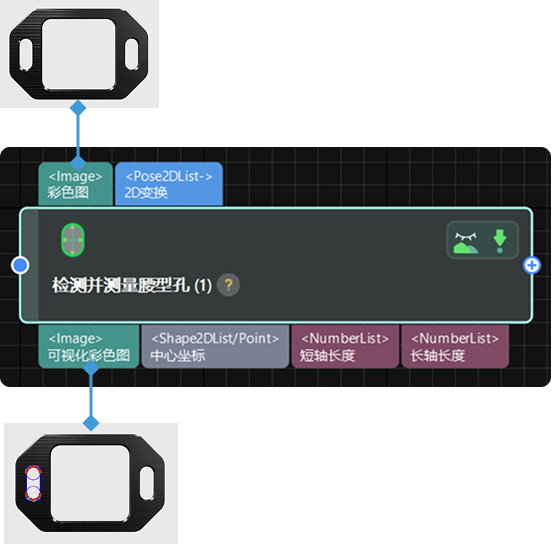检测并测量腰型孔
参数说明
- ROI
-
参数解释:该参数用于指定感兴趣区域(ROI),以限定腰型孔的检测和测量范围。
调节说明:具体使用流程如下
-
打开测量画板(2D)视图:在菜单栏的中勾选测量画板(2D) 选项,并在右侧工程配置区切换至测量画板(2D) 视图。
-
选中当前步骤:在中间的工程编辑区中,单击选中当前步骤。
-
框选需要检测的区域:在右侧的测量画板(2D)视图中,框选框默认显示在图像左上角。建议先缩放图像至合适比例,将鼠标移动到框选框上,当箭头光标变为手形光标时,长按鼠标左键来 “拖动框选框” 及 “设置框选框大小”。
-
确认 ROI 参数:框选完成后,将在 ROI 参数处显示框选范围的各项数值(包括中心X、中心Y、宽、高和角度)。
-
- 位置与朝向修正
-
参数解释:该参数用于根据输入的 2D 变换调整 ROI 的位置和朝向。
默认值:不勾选
调节说明:若勾选该参数,则会按照输入的 2D 变换将此前运行时设置的 ROI 转换至贴合此次运行输入的图像中物体的位置与朝向。
- Canny 边缘检测低阈值
-
参数解释:该参数用于设置 Canny 边缘检测算法的低阈值。
默认值:40
调节说明:当梯度大于高阈值时,则认为是实际边缘;当梯度位于高低阈值之间,且与梯度大于高阈值的实际边缘连接时,也认为是实际边缘;当梯度在低阈值以下时,将被忽略。计算梯度使用 Sobel 导数算子,最大梯度可达 255。
- Canny 边缘检测高阈值
-
参数解释:该参数用于设置 Canny 边缘检测算法的高阈值。
默认值:100
调节说明:当梯度大于高阈值时,则认为是实际边缘;当梯度位于高低阈值之间,且与梯度大于高阈值的实际边缘连接时,也认为是实际边缘;当梯度在低阈值以下时,将被忽略。计算梯度使用 Sobel 导数算子,最大梯度可达 255。
- 高斯滤波系数
-
参数解释:该参数用于在边缘检测框内的垂直方向上滤波。
默认值:1.0
调节建议:推荐使用默认值。
- 边缘极性
-
参数解释:该参数用于指定何种灰度变化会被视为物体边缘。灰度变化指边缘检测框内由上往下的灰度变化。
值列表:白到黑、黑到白、兼可
-
白到黑:检测框内由白到黑的变化之处会被认为是物体边缘点。
-
黑到白:检测框内由黑到白的变化之处会被认为是物体边缘点。
-
兼可:检测框内由黑到白或白到黑的变化之处会被认为是物体边缘点。
默认值:兼可
-
- 边缘选择
-
参数解释:该参数用于选择边缘检测框内检测到的边缘点,以作为用于拟合完整边缘的边缘点。
值列表:第一、第二、最后、全部
-
第一:边缘检测框内,从上往下第一个点,会用于拟合。
-
第二:边缘检测框内,从上往下第二个点,会用于拟合。
-
最后:边缘检测框内,从上往下最后一个点,会用于拟合。
-
全部:边缘检测框内,所有的点会同时用于拟合。
默认值:第一
-